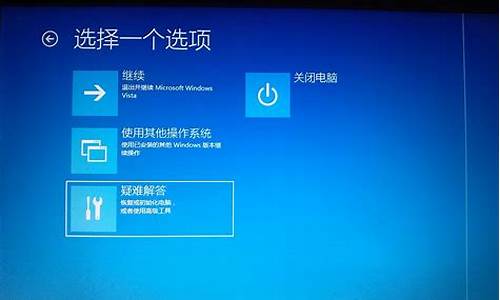电脑系统临时temp怎么恢复-电脑临时文件怎么解决
1.电脑C盘里面TEMP是什么文件夹?
2.为什么电脑桌面老是出现temp怎么办
3.教你win10系统清除temp临时文件夹的具体方法
4.我的电脑windows里面的TEMP 文件夹没了怎么办 是为什么
电脑C盘里面TEMP是什么文件夹?

Temp文件夹:用来存储在文件操作过程中的临时文件夹,比如安装软件、解压缩*.rar
压缩包之类的操作都会先把必要的文件复制到Temp目录,然后再拷贝到目的文件夹,时间长了,Temp目录下的垃圾文件越来越多,浪费磁盘空间是次要的,严重的是这些小文件会逐渐形成磁盘碎片,影响了读写速度。
清理方法之一:可以在启动电脑的时候自动清空Temp文件夹中的文件。方法是选择“开始|运行”,键入“sysedit”,单击“确定”,启动“系统配置编辑程序”,进入“c:\autoexec.bat”窗口,在文本末尾加入:deltree /y C:\Windows\Temp,保存并退出。此后,在你每次启动计算机后就会得到一个空白的Temp文件夹了。
为什么电脑桌面老是出现temp怎么办
temp文件是系统文件夹,主要是用于缓存记录的,就是记录用户的操作行为的,一般默认在我的文件夹。
如果是temp文件夹的位置错误,可以在我的电脑上单击右键选择属性在弹出的窗口上选择高级在高级面板里的下部有个环境变量,单击它,弹出新窗口,在新窗口上部administrator的用户变量下有三个可更改选项,分别为path,temp,tmp,你单击temp,然后单击编辑,把你自己的新的temp的位置(%USERPROFILE%\LocalSettings\Temp)填进去就行了
如果temp文件的位置没有出错,可能是显示了所有文件夹和关闭了保护系统文件的选项,可以在我的电脑单击工具栏,选择文件夹菜单选项,选择查看标签,把隐藏受保护的操作系统文件前打勾,同时选择不显示隐藏的文件和文件夹选项,确定即可。
教你win10系统清除temp临时文件夹的具体方法
清除 Windows 10 中的临时文件夹(temp文件夹)可以帮助释放磁盘空间并提高系统性能。以下是清除临时文件夹的具体方法:
使用磁盘清理工具:
在 Windows 10 中,可以使用内置的磁盘清理工具来删除临时文件。
按下 Win + S 键组合以打开搜索栏,然后键入 "磁盘清理" 并选择 "磁盘清理" 应用程序。
选择要清除的磁盘驱动器(通常是C:)并单击 "确定"。
在 "磁盘清理" 工具中,勾选要删除的文件类型,其中包括"临时文件"和"临时Internet文件"。
单击 "确定",然后再次确认您要删除这些文件。
工具将开始删除选定的临时文件。完成后,您会看到释放的磁盘空间量。
手动清理临时文件夹:
手动清理临时文件夹是另一种方法,您可以在文件管理器中执行此操作。
打开文件管理器(按下 Win + E 键组合)。
在地址栏中输入 %temp% 然后按回车键。这将打开临时文件夹。
在临时文件夹中,您可以选择所有文件并删除它们,或者选择特定文件进行删除。您可以按 Ctrl + A 选择全部,然后按 Delete 键来删除。
可能会有一些文件因为正在被使用而无法删除,您可以选择跳过这些文件。
清除Windows临时文件夹:
有时,临时文件也可能存储在 C:\Windows\Temp 目录中。您可以使用相同的方式进入这个目录,然后清理其中的文件。
使用存储设置清理:
Windows 10 提供了存储设置来管理磁盘空间。您可以通过以下方式使用它:
打开 "设置" 应用(按下 Win + I 键组合)。
转到 "系统" > "存储"。
在 "本地磁盘" 部分,单击 "临时文件"。
选择要删除的文件类型,然后单击 "删除文件"。
我的电脑windows里面的TEMP 文件夹没了怎么办 是为什么
开始运行
explorer.exe /select,"C:\Documents and Settings\Administrator\Local Settings\Temp"
定位到文件夹 temp 点属性,有没有安全选项,没有就点上面的工具拦上面的工具-文件夹选项-查看-使用简单文件夹共享=去掉勾 -点确定,然后看temp 的文件夹属性-安全-是否控制,点高级,从父项、、、打勾
声明:本站所有文章资源内容,如无特殊说明或标注,均为采集网络资源。如若本站内容侵犯了原著者的合法权益,可联系本站删除。